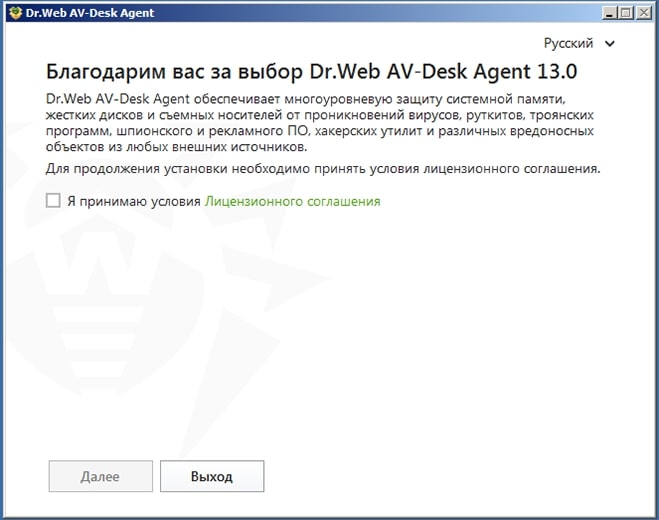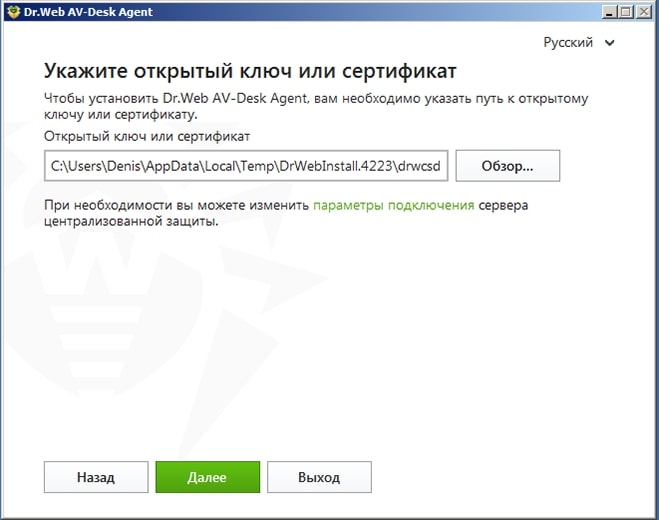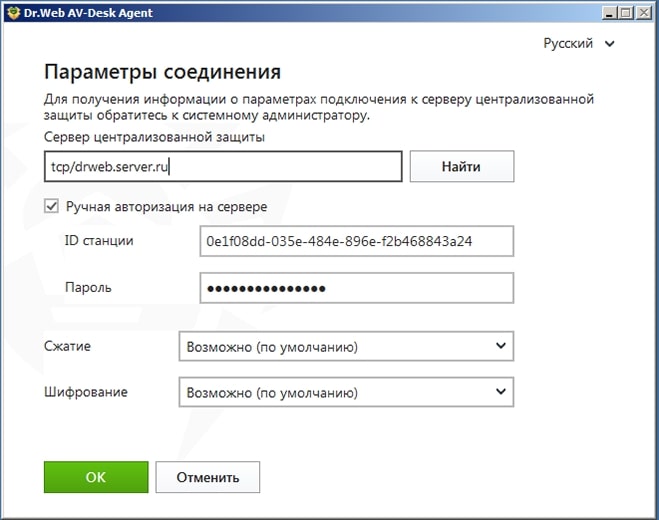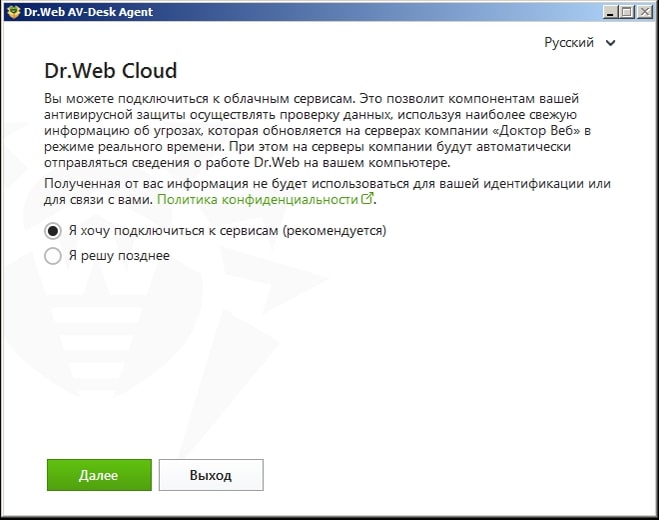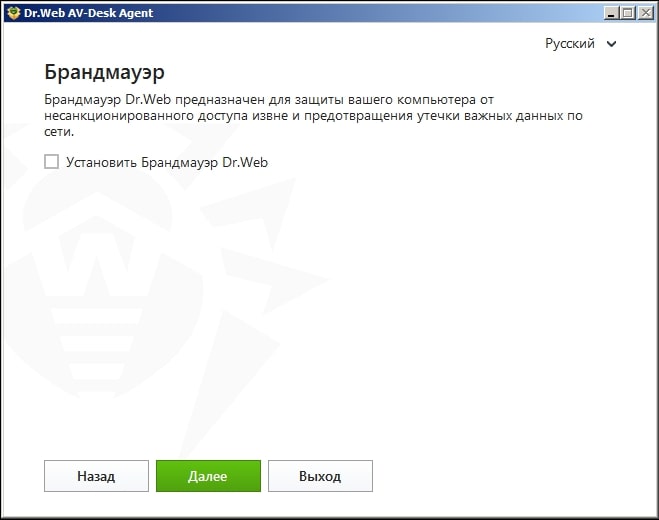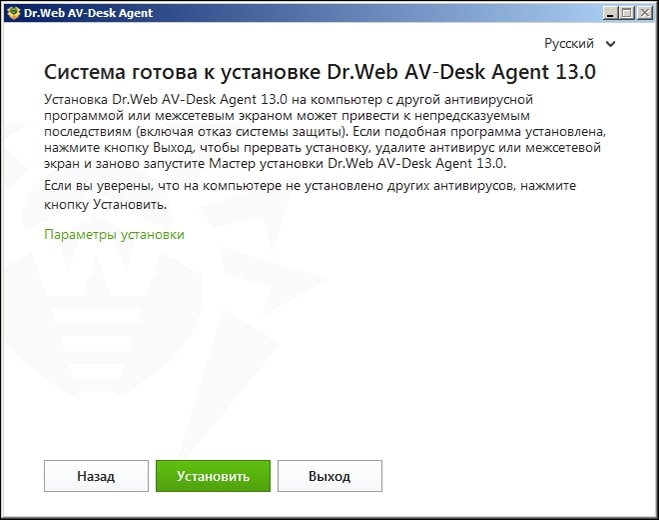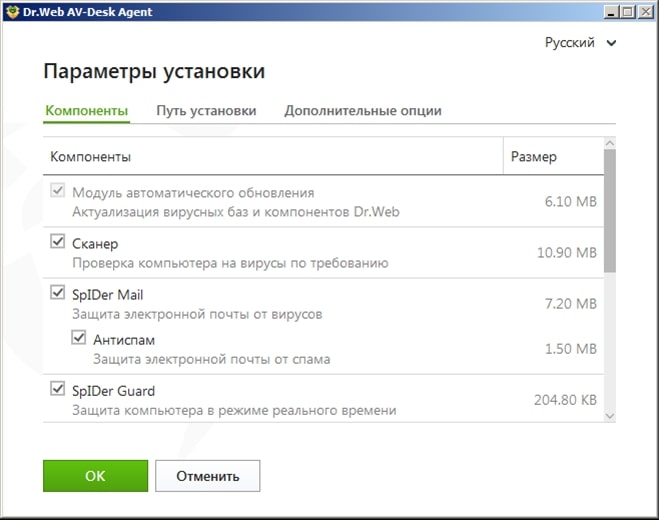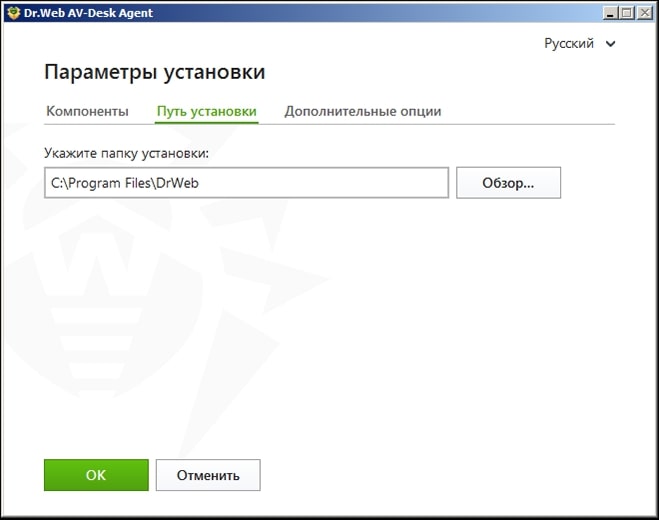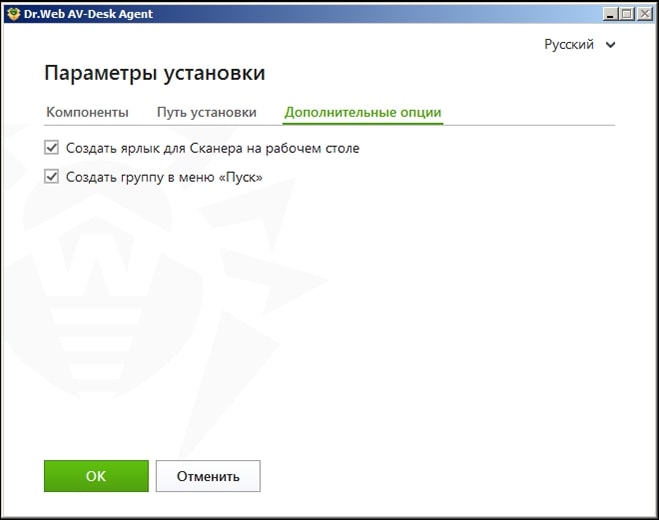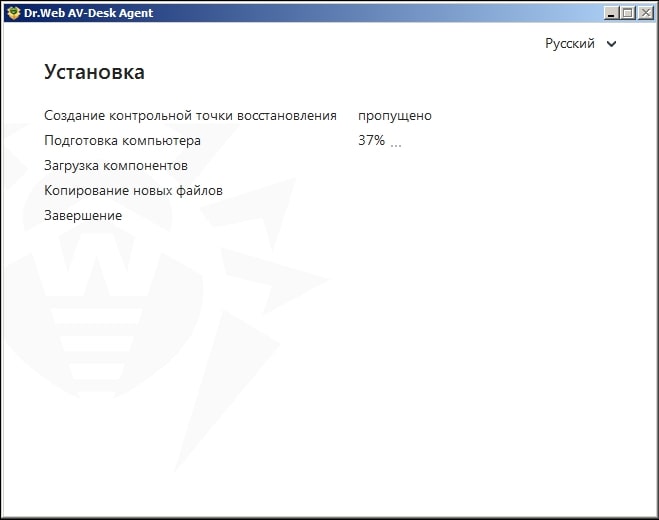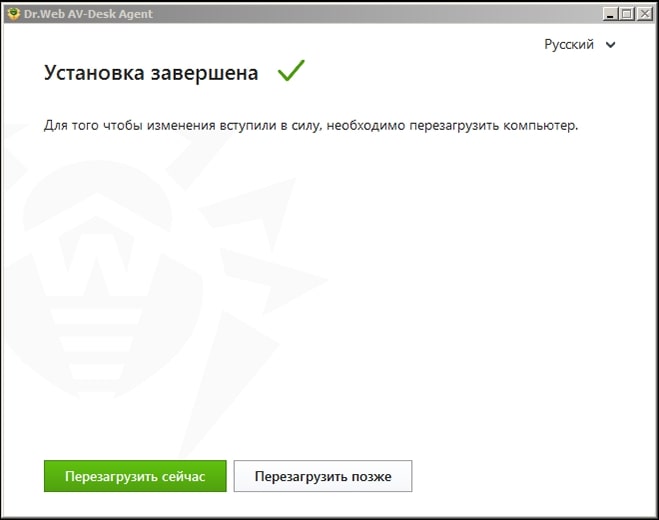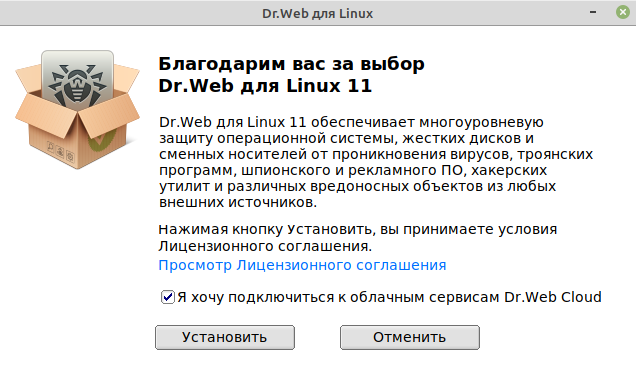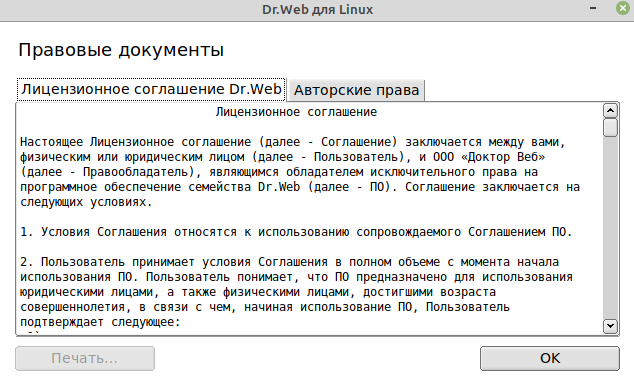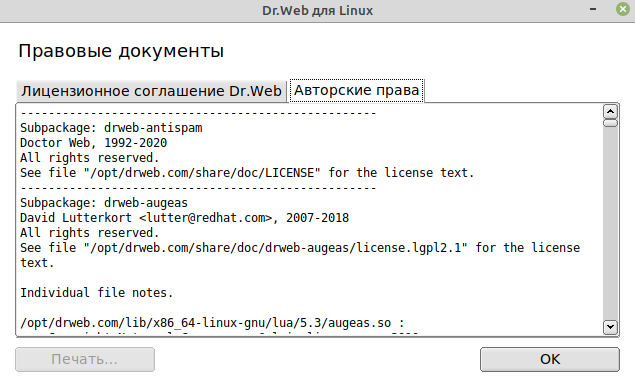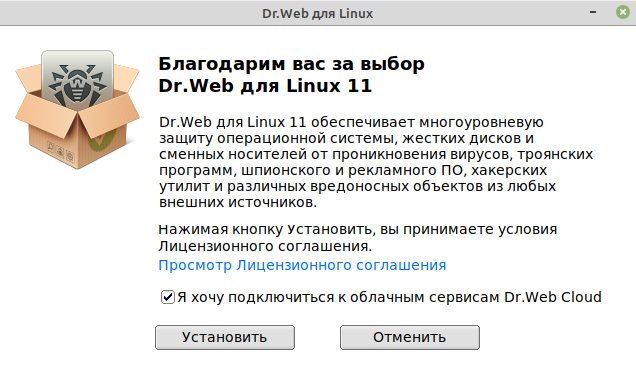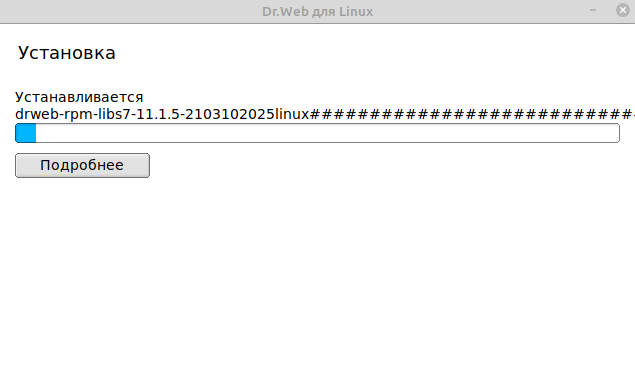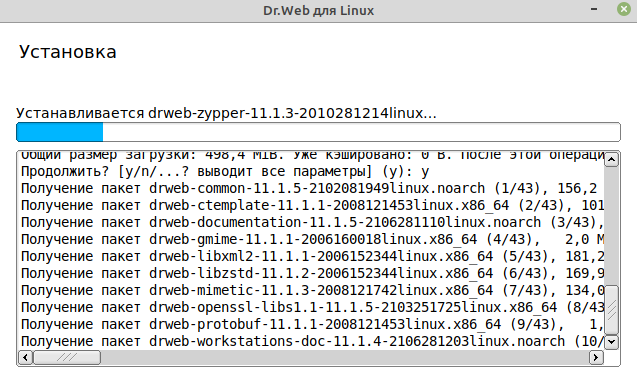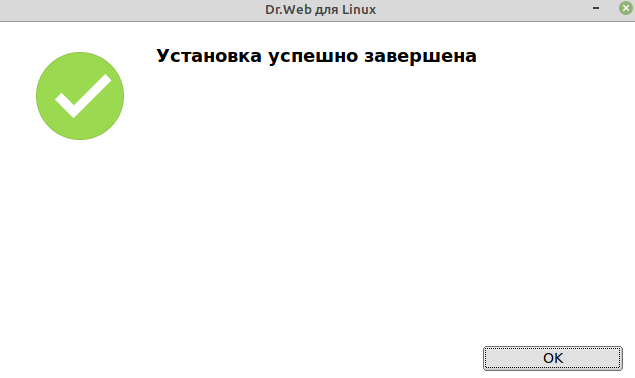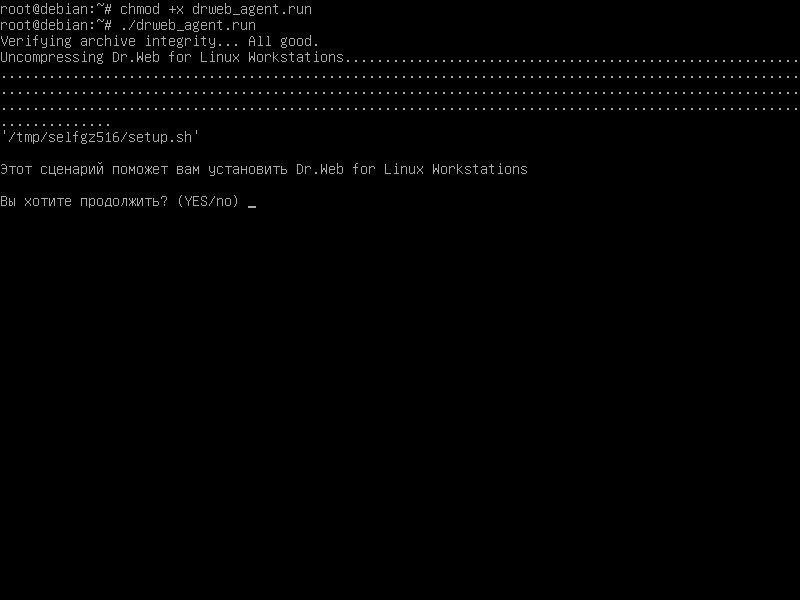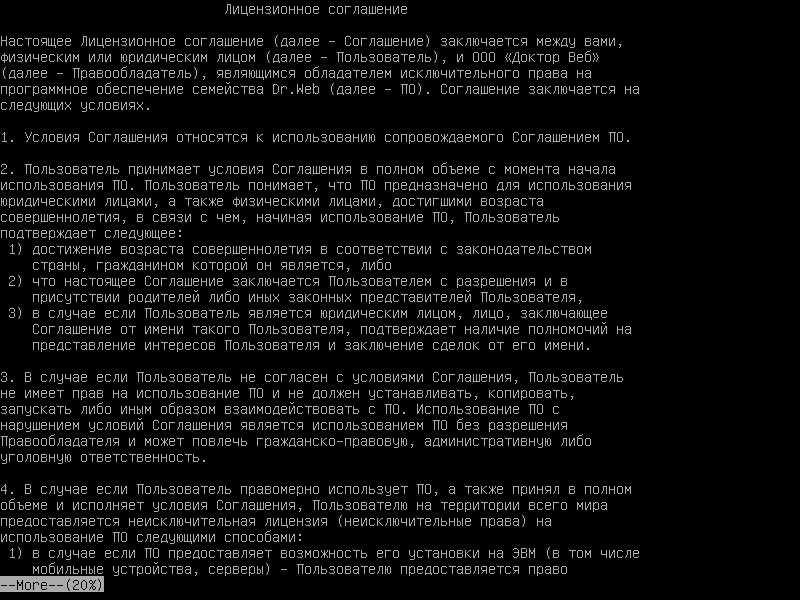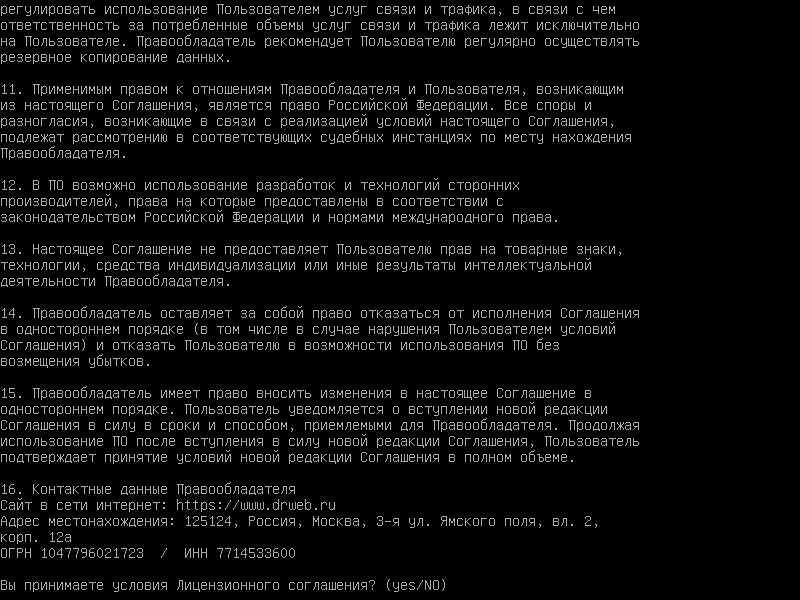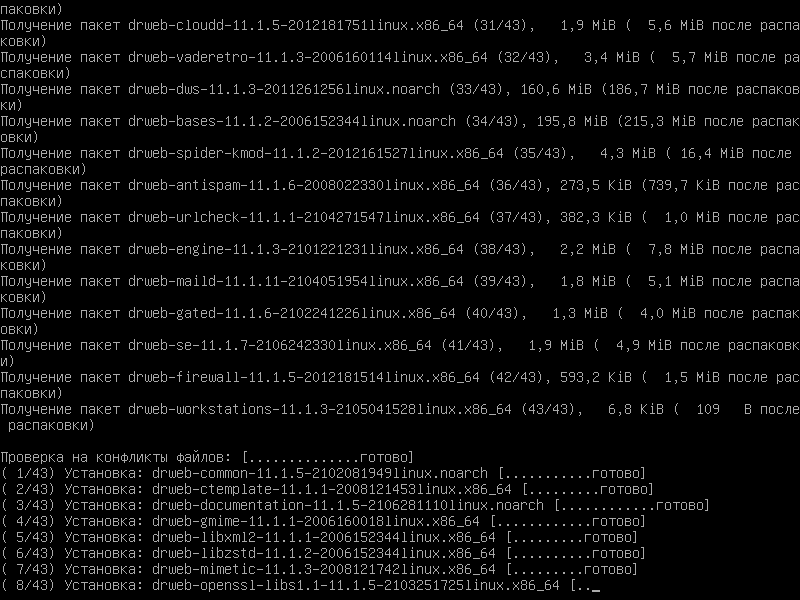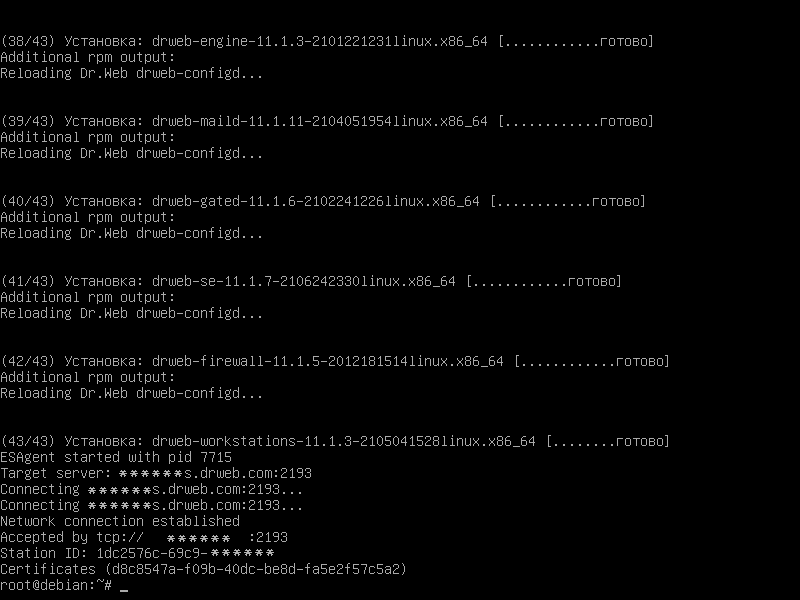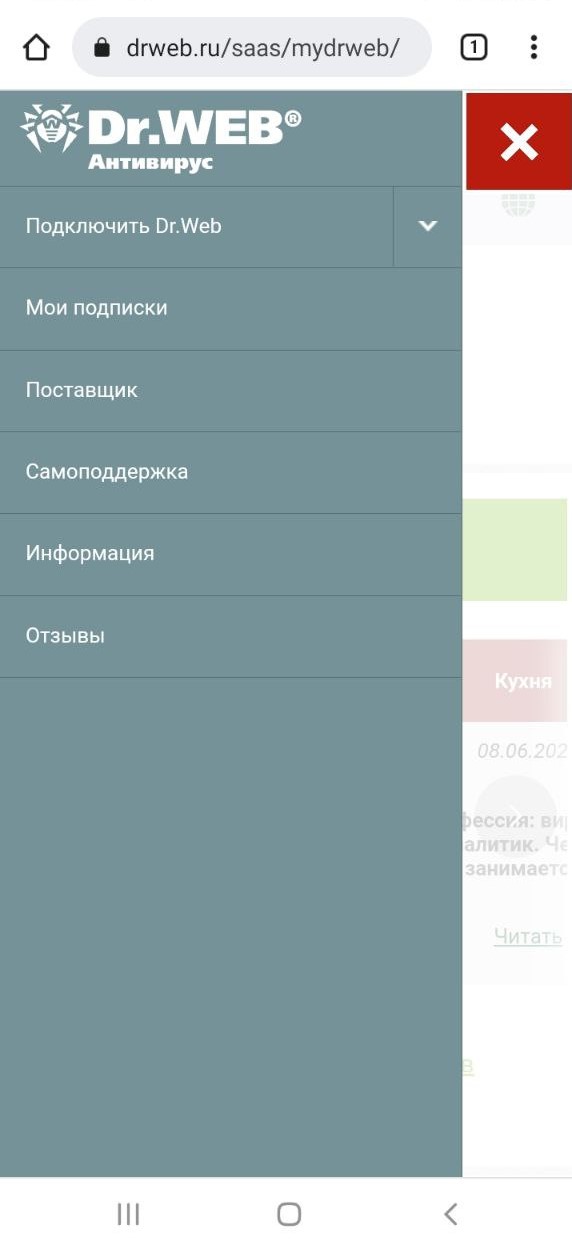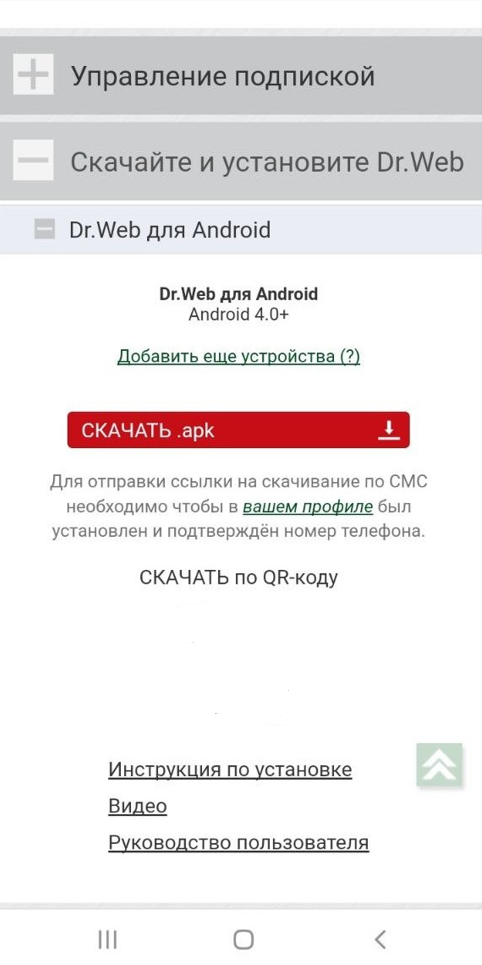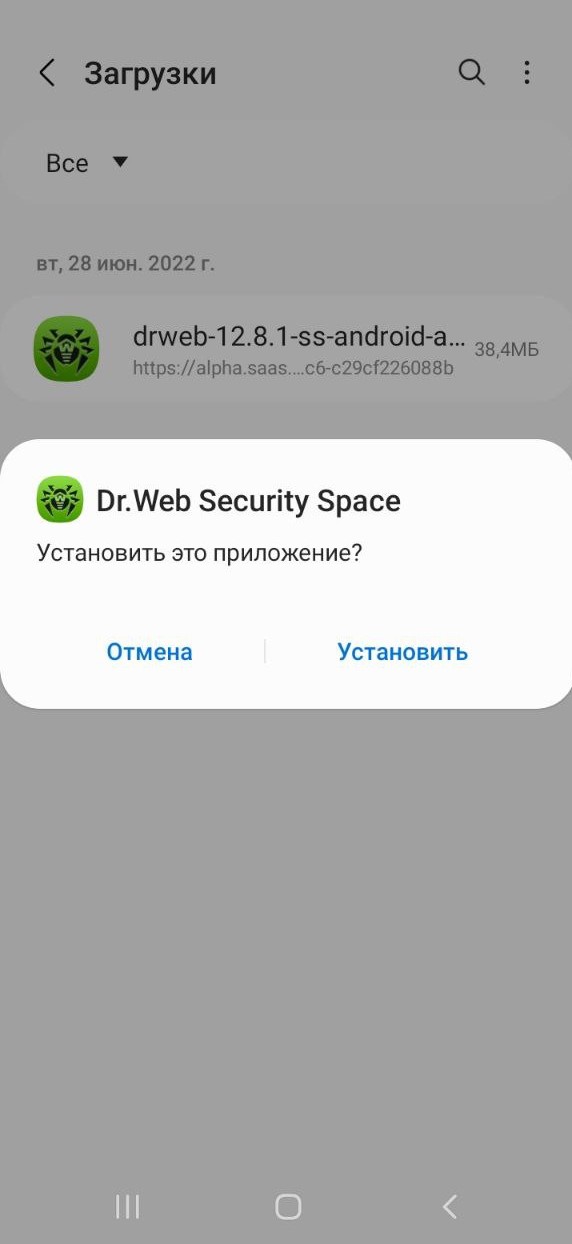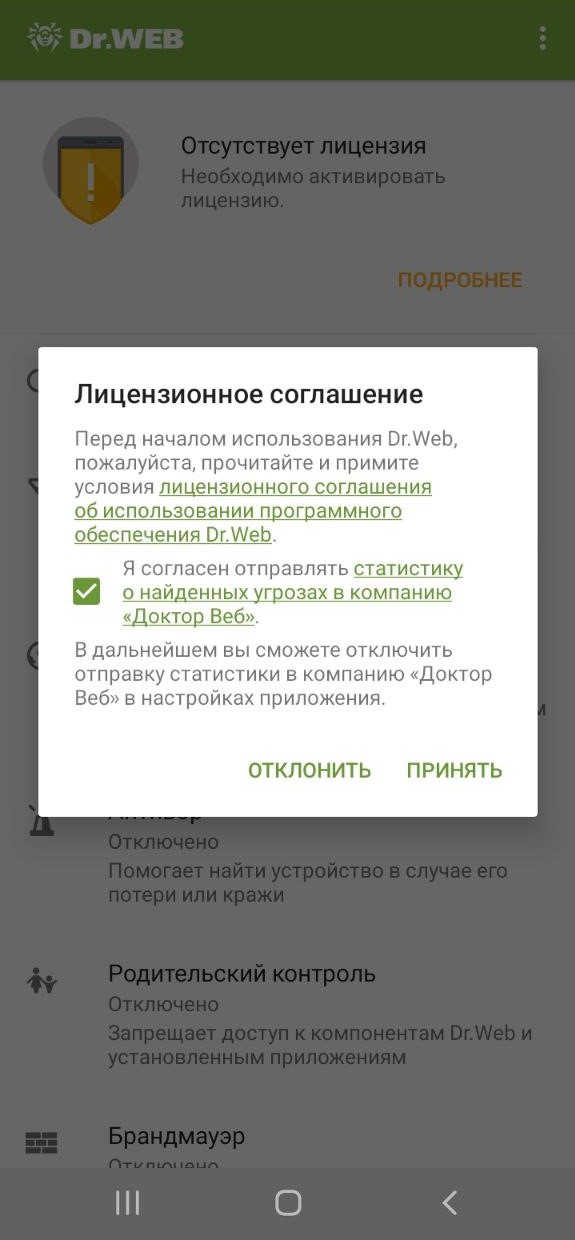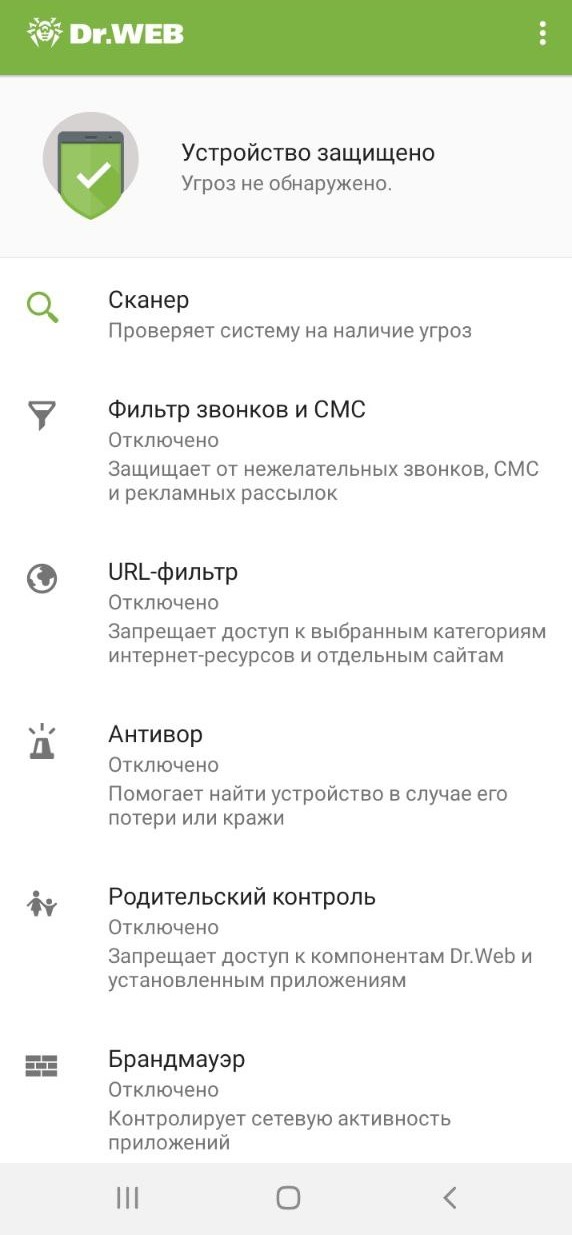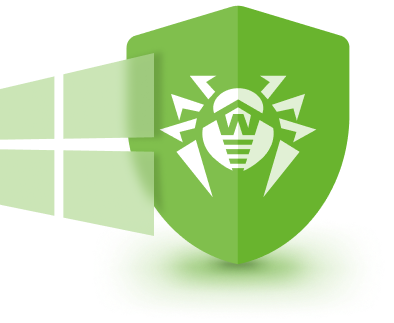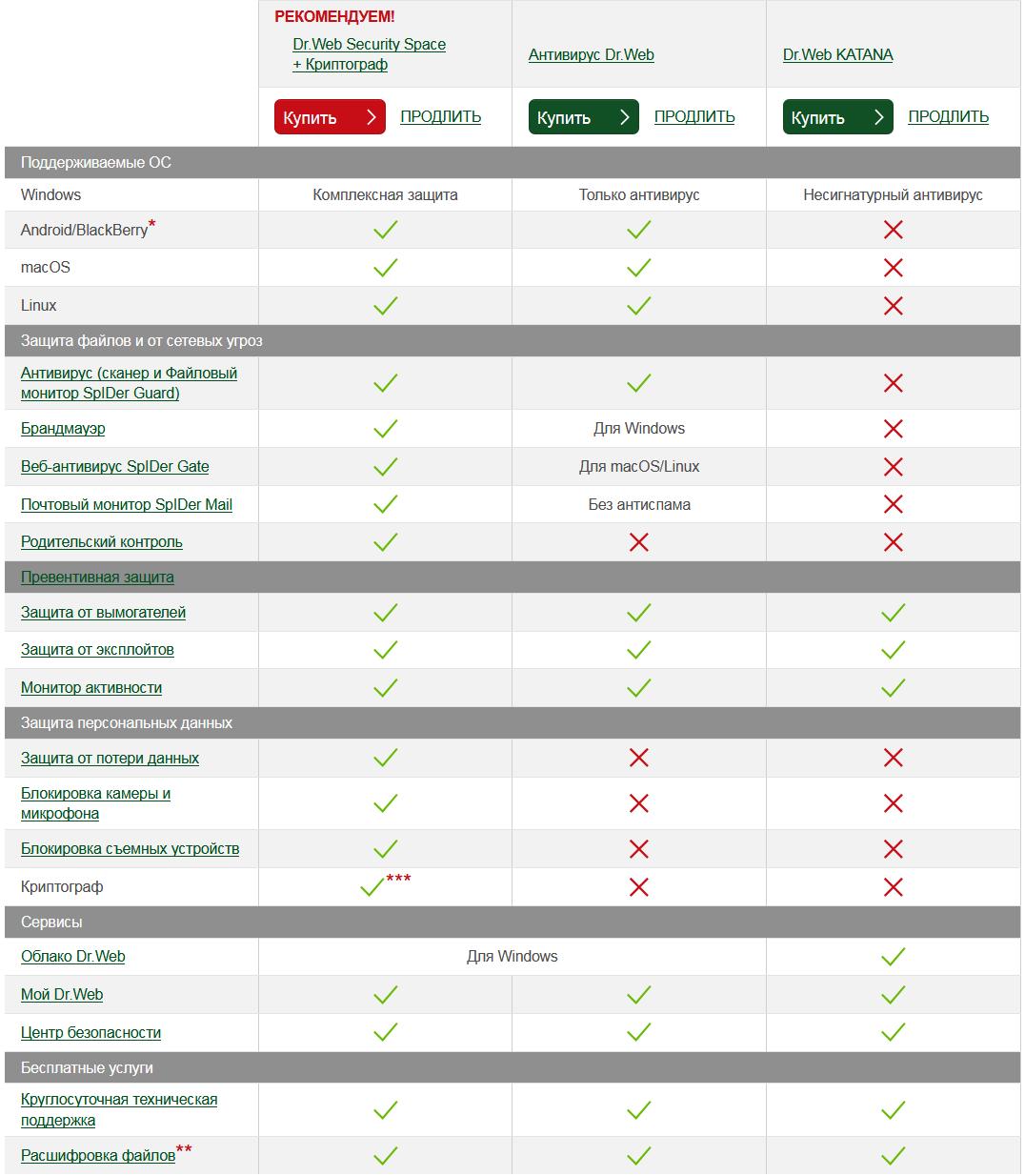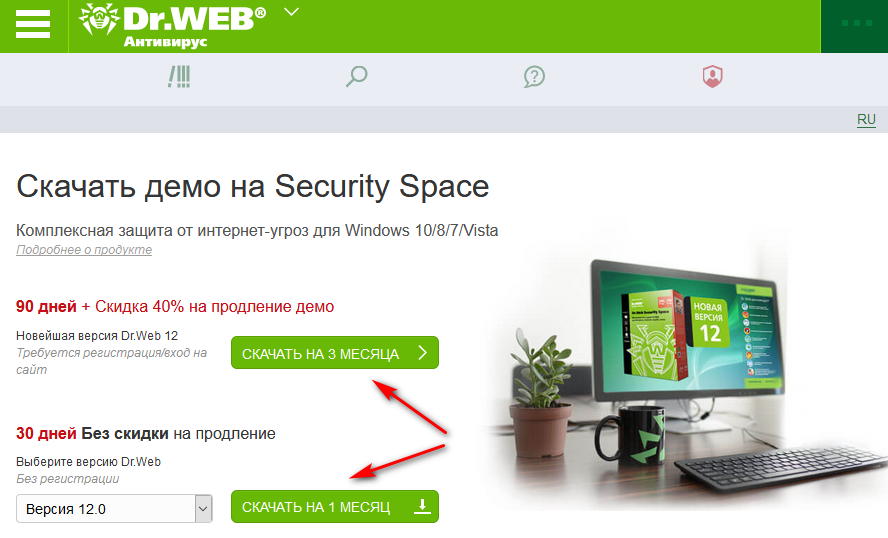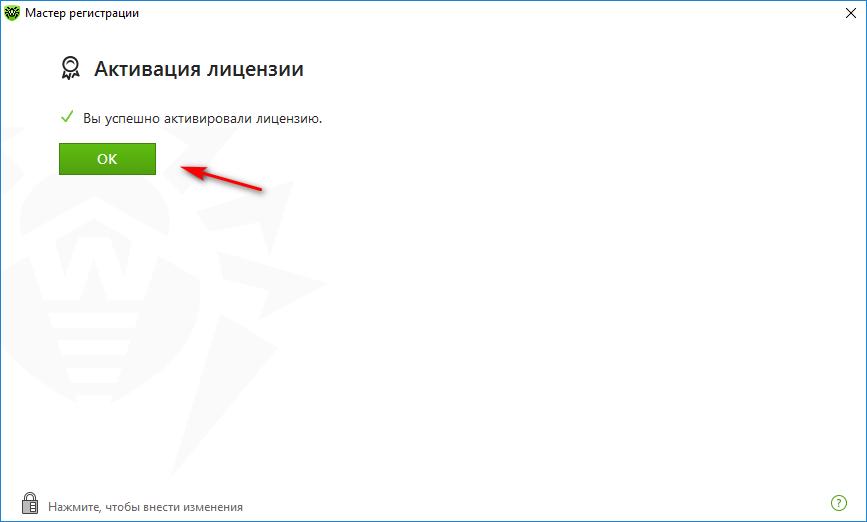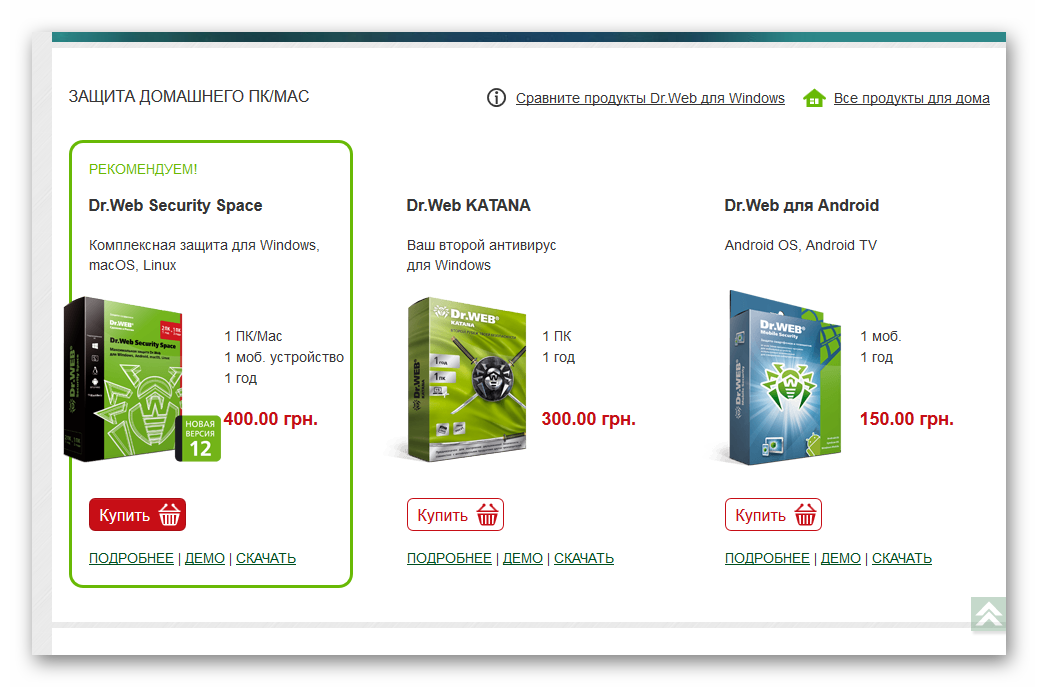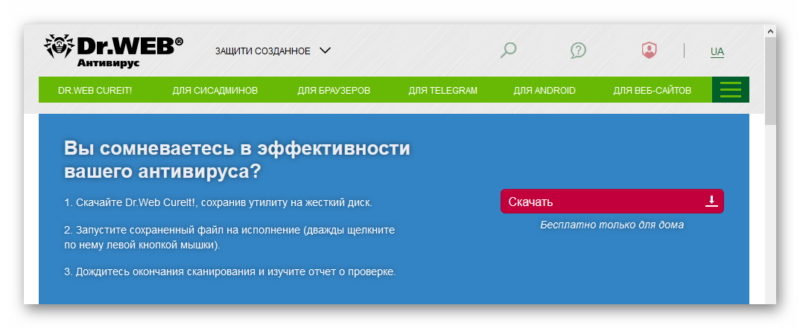ВАЖНО! Перед установкой убедитесь, что на ПК нет других антивирусных программ, так как имеющиеся в их составе резидентные модули могут привести к конфликтам.
Установка для Microsoft Windows
Внимание! Установка Антивируса Dr.Web для Windows должна выполняться пользователем с
правами администратора данного компьютера.
- Для установки Антивируса Dr.Web для Windows скачайте его установочный файл
из Центра управления подписками или Личного кабинета поставщика Антивирус Dr.Web по подписке на
защищаемый объект (ПК или файловый сервер). - Запустите скачанный установочный файл. Откроется окно мастера установки
Антивируса Dr.Web.
Если у вас уже установлены антивирусные программы, то Мастер установки предпримет попытку их удалить.
Если попытка окажется неудачной, вам будет необходимо самостоятельно удалить используемое антивирусное
ПО (в том числе ПО других версий антивирусных программ Dr.Web).
- Чтобы ознакомиться с условиями Лицензионного соглашения, щелкните по
соответствующей ссылке. После этого установите флаг Я принимаю условия Лицензионного соглашения и
нажмите кнопку Далее. - В следующем окне указан полный путь к открытому ключу шифрования
(drwcsd.pub), расположенному на вашем компьютере. Чтобы продолжить установку, нажмите кнопку
Далее.
При необходимости вы можете изменить параметры подключения сервера централизованной защиты: для этого
кликните в окне соответствующую ссылку, при этом откроется окно Параметры соединения.
Рекомендуется ничего не менять без согласования с администратором вашей антивирусной сети / поставщиком
Антивируса Dr.Web по подписке.
- Вам будет предложено подключиться к облачным сервисам Dr.Web Cloud,
чтобы
получать свежую информацию об угрозах, обновляемую на серверах компании «Доктор Веб» в режиме реального
времени. Выберите нужную опцию и нажмите Далее.
- Вам будет предложено установить Брандмауэр Dr.Web для защиты
компьютера от
несанкционированного доступа извне и предотвращения утечки важных данных по сети. Если вы хотите, чтобы
Брандмауэр Dr.Web был установлен, установите соответствующий флаг. Нажмите Далее, чтобы
продолжить установку.
Важно! По умолчанию Брандмауэр Dr.Web отключен. Этот компонент требует тонкой настройки, поэтому
рекомендуется к установке опытным пользователям ПК. Подробно о настройке Брандмауэра можно прочитать
в документации Антивирус Dr.Web® для Windows. Руководство пользователя.
- Откроется окно с сообщением о готовности к установке. Вы можете продолжить
установку с параметрами по умолчанию, нажав кнопку Установить.
Для того, чтобы самостоятельно выбрать устанавливаемые компоненты, указать путь установки и некоторые
дополнительные параметры установки, нажмите ссылку Параметры установки.
Данная опция предназначена для опытных пользователей, для получения подробной информации обратитесь к
документации Антивирус Dr.Web® для Windows. Руководство пользователя.
- Если на предыдущем шаге вы нажали кнопку Установить, то перейдите к
описанию шага 11. В противном случае после нажатия на ссылку Параметры установки откроется окно
Параметры установки.
На вкладке Компоненты будет предоставлен выбор устанавливаемых компонентов антивирусного пакета
Dr.Web. Установите флаги напротив тех компонентов, которые вы хотите установить на ваш компьютер.
- На вкладке Путь установки вы можете задать каталог, в который будет
установлено антивирусное ПО. По умолчанию выбран каталог Dr.Web, расположенный в каталоге Program
files на системном диске.
Нажмите на кнопку Далее.
- На вкладке Дополнительные опции вам будет предложено настроить
создание
ярлыков для запуска Антивируса Dr.Web.
Для сохранения внесенных изменений нажмите OK. Вы вернетесь к предыдущему окну. Нажмите на кнопку
Установить.
- 11. Начнется установка Антивируса Dr.Web.
После завершения установки программа сообщит о необходимости перезагрузить компьютер. Нажмите кнопку
Перезагрузить сейчас и дождитесь перезагрузки компьютера.
Поздравляем! Антивирус Dr.Web для Windows успешно установлен!
Для получения подробной информации обратитесь к документации Антивирус Dr.Web® для Windows. Руководство пользователя.
Установка для macOS
- Загрузите файл .run Антивирус Dr.Web для macOS из Центра управления подписками или Личного
кабинета поставщика подписки на защищаемый объект. - Сделайте полученный файл .run исполняемым. Для этого:
- откройте Терминал;
- перейдите в каталог, содержащий файл .run:
cd ВашКаталог - введите следующую команду:
chmod 0755 ИмяФайла.run
- Запустите файл .run.
Это можно сделать двумя способами:
- Открыть папку с установочным файлом и запустить данный файл на исполнение двойным кликом по ярлыку файла.
- Не закрывая Терминал, открытый на предыдущем шаге, выполнить команду:
sudo ./ИмяФайла.runгде вместо ИмяФайла.run — имя установочного файла DrWeb.
Команда sudo после запуска на исполнение потребует ввода пароля (вашего текущего пользователя/администратора).
При этом вводимые символы никак не будут отображаться в терминале, однако ввод будет происходить. По окончании ввода нажмите Enter.
- Нажмите Установить Dr.Web.
- Примите условия Лицензионного соглашения. Начнется процесс установки программы.
- Введите пароль администратора и нажмите кнопку Установить вспомогательную программу.
- При появлении предупреждения «Системное расширение заблокировано» разрешите загрузку системных
расширений. Для этого:- перейдите в меню Apple;
- нажмите Системные настройки;
- перейдите в раздел Защита и безопасность;
- если настройки недоступны, снимите защиту. Для этого нажмите на значок замка внизу окна и
введите имя пользователя и пароль; - нажмите Разрешить рядом с сообщением о блокировке системного ПО от Doctor Web Ltd.
- Dr.Web для macOS скопируется в папку Программы и запустится.
- Предоставьте Dr.Web права для полного доступа к диску. Для этого:
- перейдите в меню Apple;
- нажмите Системные настройки;
- если настройки недоступны, снимите защиту. Для этого нажмите на значок замка внизу окна и
введите имя пользователя и пароль; - перейдите в раздел Конфиденциальность;
- нажмите Доступ к диску;
- добавьте модули Dr.Web в список разрешенных;
- нажмите Перезапустить.
Для получения подробной информации обратитесь к документации Антивирус Dr.Web® для macOS. Руководство пользователя.
Установка для Linux
- Для установки Антивируса Dr.Web Агент для Linux скачайте из Центра управления подписками или Личного
кабинета поставщика Антивируса Dr.Web установочный файл в формате run. В имени файла содержится информация о
версии и дате выпуска продукта, а также тип платформы, для которой он предназначен (x86 для 32-битных
платформ и amd64 для 64-битных платформ). - Разрешите исполнение файла. Это можно сделать в стандартном файловом менеджере вашей графической оболочки
или с помощью, например, следующей команды: # chmod +x <имя_файла>.run - Запустите файл в файловом менеджере или с помощью команды # ./<имя_файла>.run
- При этом запустится программа установки. Если запуск был осуществлен не с правами суперпользователя, то
программа установки попытается повысить свои права. - В зависимости от возможностей текущего окружения, в котором произведен запуск дистрибутива, запустится
программа установки для графического режима или программа установки для режима командной строки.
При установке в графическом режиме выполните следующие действия.
- Если программа установки в начале своей работы обнаружит наличие на компьютере ряда проблем, которые могут в
дальнейшем привести к полной или частичной неработоспособности Dr.Web для Linux, на экране появится
соответствующее окно с перечислением обнаруженных проблем. Вы можете прервать установку, нажав кнопку
Выход,
чтобы устранить выявленные проблемы до начала установки. В этом случае после решения выявленных проблем
(установки требуемых дополнительных библиотек, временного отключения SELinux и т. д.) программу
установки
потребуется запустить повторно.
Вы можете не прерывать установку Dr.Web для Linux — для этого нажмите кнопку Продолжить. В
этом случае программа установки продолжит свою работу и покажет окно мастера установки. Однако вам
потребуется устранить выявленные проблемы позднее — по окончании процесса установки или при обнаружении
ошибок в работе Антивируса Dr.Web для Linux.
После запуска установки в графическом режиме на экране появится окно мастера установки.
- Ознакомьтесь с условиями Лицензионного соглашения, щелкнув по соответствующей ссылке.
Откроется страница
мастера установки, позволяющая ознакомиться с текстом Лицензионного соглашения и сведениями об авторских
правах на компоненты, которые будут установлены на ваш компьютер.
Для закрытия страницы ознакомления с Лицензионным соглашением и сведениями об авторских правах нажмите
кнопку ОК.
- Перед началом установки вы можете согласиться с тем, что после установки Антивирус Dr.Web для
Linux автоматически подключится к облачному сервису Dr.Web Cloud. Для этого необходимо
установить
соответствующий флажок (по умолчанию он установлен в момент запуска мастера установки). Если вы не хотите
разрешать Антивирусу Dr.Web для Linux использовать облачный сервис Dr.Web Cloud, снимите
флажок.
В случае необходимости вы в любой момент сможете разрешить или запретить Антивирусу Dr.Web для Linux
использовать сервис Dr.Web Cloud в настройках программы.
- Для начала установки следует нажать кнопку Установить. Тем самым вы одновременно подтверждаете,
что
принимаете условия Лицензионного соглашения. Если вы решили отказаться от установки Антивируса Dr.Web для
Linux на свой компьютер, нажмите кнопку Отмена для отказа от установки и завершения работы мастера
установки. - После начала установки откроется страница мастера, содержащая индикатор прогресса установки.
- При необходимости вы можете нажать кнопку Подробнее для просмотра cообщений журнала установки.
- После успешного окончания процесса копирования файлов программы и внесения необходимых изменений в
системные файлы откроется финальная страница мастера, отображающая результат установки. - Чтобы закрыть окно мастера установки, необходимо нажать кнопку OK.
Если данная операция поддерживается возможностями окружения, на финальном шаге появится страница с предложением
запустить Антивирус Dr.Web для Linux в графическом режиме. Для запуска установите флажок Запустить Dr.Web для
Linux сейчас и нажмите кнопку OK.
Если установка была прервана из-за ошибки, финальная страница мастера будет содержать соответствующее сообщение.
В этом случае также следует закрыть мастер установки, нажав кнопку OK. После этого устраните проблемы, вызвавшие
ошибку установки, и запустите установку заново.
При установке в режиме командной строки выполните следующие действия.
- После запуска программы установки в режиме командной строки на экране появится текст приглашения к
установке. Чтобы начать установку, ответьте Yes или Y на запрос Вы хотите продолжить?
- Перед началом установки необходимо ознакомиться с текстом Лицензионного соглашения, который
будет выведен
на экран. Для перелистывания текста на одну строку вниз пользуйтесь клавишей ENTER, для
перелистывания
текста вниз на экран — клавишей ПРОБЕЛ.
- Введите Yes или Y, чтобы принять условия Лицензионного соглашения, либо
No или N, чтобы отказаться от установки Агента.
- После принятия условий Лицензионного соглашения будет запущена установка компонентов
Антивируса
Dr.Web для Linux. При этом на экран будет выведена информация о ходе установки, включающая перечень
устанавливаемых компонентов.
- После успешного окончания установки на экран будет выведено сообщение, отображающее результат
установки, и программа установки завершит свою работу. В случае возникновения ошибки на экран будет выведено
соответствующее сообщение с описанием ошибки, после чего работа программы установки также будет завершена. В
этом случае следует устранить проблемы, вызвавшие ошибку, и запустить установку заново.
Поздравляем! Антивирус Dr.Web для Linux успешно установлен!
Для получения подробной информации обратитесь к документации Dr.Web Antivirus для Linux. Руководство пользователя.
Установка для Android
После оформления подписки через сайт и входа в ЦУП (Центр управления подписками) вам откроется страница
Мои
подписки,
где в области Скачайте и установите Dr.Web можно будет скачать Dr.Web для Android.
Загрузите установочный файл Антивируса Dr.Web для Android (*.apk) на карту памяти мобильного
устройства.
Внимание! Установочный файл следует загружать в корневой каталог карты памяти (built-in storage)
или каталог
первого уровня вложенности (например, Downloads). Также обратите внимание на то, что имя
установочного файла не
следует изменять, поскольку оно содержит информацию, необходимую для установки.
Если вы приобрели подписку через поставщика Антивируса Dr.Web, ссылка на скачивание будет доступна в Личном
кабинете
поставщика.
Ссылка на загрузку может быть представлена в виде QR-кода. Если на мобильном устройстве приложение для
сканирования
QR не установлено, установите его.
Чтобы получить ссылку на скачивание по СМС, раскройте блок Скачайте и установите Dr.Web и нажмите на
кнопку
Выслать ссылку на СМС.
Если в вашем Профиле не указан номер мобильного, эта кнопка будет неактивной. В этом случае перейдите в
Профиль —
Личные данные, укажите номер мобильного, затем вернитесь в раздел Мои подписки и нажмите на
кнопку
Выслать ссылку на
СМС.
Для пользователей Антивируса Dr.Web по подписке СМС бесплатны.
Внимание! Чтобы установить приложение без использования Google Play, необходимо разрешить такой
вид установки.
Для этого откройте экран Настройки → Приложения и установите флажок Неизвестные источники.
Воспользуйтесь файловым менеджером, чтобы найти и запустить установочный файл.
После принятия условий Лицензионного соглашения приложение будет установлено автоматически.
Поздравляем! Антивирус Dr.Web для Android успешно установлен!
Для получения подробной информации обратитесь к документации Антивирус Dr.Web®
для Android. Руководство пользователя.
Компьютерная Помощь ВАО, ЦАО, СВАО, ЮВАО, ЮАО, ЮЗАО, ЗАО, СЗАО, ЗелАО.
Ремонт Компьютеров, ноутбуков в Балашихе, Мытищи, Перово, Новогиреево, Химки, Одинцово, Марьино, Солнцево, Домодедово, Новопеределкино, Узловая, Каширская, Студенченская, Кожухово, Щелковская, Измайлово, Люблино, Сергиев Посад, Багратионовская, Сходненская, Тушино, Аннино, Строгино, Гольяново, Отрадное, Проспект Вернадского, Павловский Посад, Павшинская Пойма, Зуево, Кунцевская, Реутове, Фрязино, Фили, Пролетарская, Алтуфьево, Войковская, ВДНХ, Переделкино, Ленинский Проспект, Фрунзенская, Преображенская Площадь, Сокольники, Соколиная Гора, Чертаново, Академическая, Авиамоторная, Жулебино, Коломенская, Щербинка, Юго Западная, Свиблово, Водный Стадион, Черкизовская, Кузьминки, Динамо, Крылатское, Красногвардейская, Сокол, Университет, Рязанский Проспект, Филевский Парк, Аэропорт, Бауманская, Бабушкинская, Красносельская, Котельники, Раменки, Теплый Стан, Ховрино, Царицыно, Щелково, Щекино, 1905 года, Беговая, Бирюлево, Вешняки, Дегунино, Звездная, Матвеевкая, Кантемировская, Пражская, Преображенское, Черемушки, Шоссе Энтузиастов и др. станции метро, районы Москвы. Выезд компьютерщика в любой район Москвы!
Сервисный центр КомпрайЭкспресс.ру © 2010-2023 Все права защищены
Политика конфиденциальности
Копирование материалов сайта разрешено только при указании активной, прямой ссылки на сайт ComprayExpress.ru.
!!! Автор и владелец сайта не несут ответственности за порчу оборудования или вред здоровью вследствие несоблюдения или незнания техники безопасности и принципов работы устройств и оборудования.
Вся информация на этом сайте, включая цены, носит характер исключительно информационный и ни при каких обстоятельствах не является публичной офертой, определяемой положениями Статьи 437 (2) Гражданского кодекса РФ.
Антивирусная программа от российской компании Доктор Веб является мощной и современной утилитой для компьютеров. Продукт успешно зарекомендовал себя на рынке антивирусных продуктов и применяется не только в домашних условиях, но и специалистами, компаниями в рабочих целях. Это в первую очередь говорит о высоком уровне защиты и качественном функционале программы Dr.Веб. Если вы давно хотели установить на свой Windows хороший проверенный антивирус, то воспользуйтесь предложением от Dr.Web. Установка и настройка программы не составит труда даже для неопытного пользователя.
Содержание
- О программе Dr.Web
- Порядок скачивания
- Установка
- Запуск программы после установки
- Возможные проблемы при инсталляции
Сегодня антивирус Доктор Web считается одним из самых продвинутых отечественных продуктов. Он не просто обеспечивает комплексную защиту от любых угроз, но и полностью адаптирован под операционную систему Виндовс, что делает работу программы практически незаметной. Итак, если у вас Windows 10 и вы хотите максимально защитить свой компьютер и свои личные данные, то установив антивирус Веб, вы сможете воспользоваться следующими функциями:
- настроить автоматическую глубокую проверку системы или проводить ее по требованию;
- быть уверенным в безопасности интернет-сайтов и ссылок, по которым переходите;
- контролировать безопасность использования съемных носителей, интернет-подключения к сетям и загрузку файлов;
- защитить все данные на компьютере и на своих личных страницах в интернете от действия мошенников и хакеров;
- сможете включать функцию «Родительский контроль», производить ее настройки;
- включать сканирование компьютера на предмет вирусов в фоновом режиме и параллельно работать;
- производить индивидуальную настройку антивируса;
- в случае заражения важных файлов их можно поместить на карантин для лечения без обязательной необходимости удаления;
- любые файлы и данные защищены от несанкционированного изменения;
- будете всегда в курсе новостей выгодных предложений от компании Dr.Web.
Еще одним достоинством использования антивируса Доктор Web является регулярное обновление вирусных баз. Копания строго следит за данным условием и подгружает обновление каждые 30 минут, чтобы ни один новый вирус не смог проникнуть в вашу систему.
Немаловажным является и то, что антивирус идеально подстроен под 10 версию системы Виндовс и имеет отдельный рабочий модуль, направленный на сохранность таких уязвимых программ, как Microsoft Office и Adobe. То же самое можно скачать и про интерфейс программы, который совместим с платформой Windows 10, и не создает дополнительной нагрузки, зависаний компьютера и не вступает в конфликт с другими приложениями.
Порядок скачивания
Если вы хотите воспользоваться защитными свойствами антивируса Dr.Веб, то сначала вам необходимо его скачать. Скачать установочный файл можно совершенно бесплатно с нашего сайта. Для этого вам достаточно выбрать необходимый вид антивируса, свой тип операционной системы и нажать на кнопку «Скачать». Загрузка начнется автоматически и сохранится в указанную папку. Все представленные установочные пакеты на нашем сайте являются безопасными и оригинальными.
Установка
Когда загрузка будет завершена, можно переходить к установке. Инсталляция антивируса Доктор Web, ничем не отличается от любой другой программы. Итак, если вы ранее самостоятельно не производили установку утилит, то можете ознакомиться с пошаговой инструкцией:
- Заходите в папку с загрузкой.
- Запускаете установочный файл программы.
- На экране появится инсталляционное окно, где сначала вам нужно согласиться с лицензионным соглашением, нажать «Далее», а после отметить галочкой дополнительные компоненты для установки – это брандмауэр и облачное хранилище.
- Снова нажимаете «Далее» и переходите к выбору рабочей версии антивируса – лицензионная или тестовая.
- Нажимаете «Установить» и дожидаетесь окончания инсталляции. По ее завершению на экране появится соответствующее оповещение. Вам останется только перезагрузить компьютер.
Если вы все правильно сделали, то на Рабочем столе и на Панели инструментов появится стандартный значок программы – паук на зеленом фоне.
Особенностью установки антивирусной программы Доктор Веб, является выбор подходящей версии – платной или бесплатной. Лицензионная платная версия предоставляет полное неограниченное использование утилиты на 1 год с последующим продлением. Но для тех пользователей, кто не может пока купить антивирус или сомневается в его эффективности, при установке могут выбрать пробную версию – на 30 дней и 90 дней. Более длительный бесплатный вариант на 3 месяца дается всем зарегистрированным пользователям, а после им представится возможность продлить действие антивируса на платной основе со скидкой 40%.
Запуск программы после установки
Теперь переходим к настройке и использованию антивируса Dr.Веб. Чтобы получить все необходимые защитные функции от программы, важно правильно ее настроить. Поэтому переходим к главному, запускаете антивирус. Если вы используете бесплатную версию, то на экране сначала появится предупреждение об использовании пробной версии, время до ее окончания и предложение приобрести платную. Пропускаете этот шаг и переходите в главное меню утилиты. Здесь мы видим следующие разделы:
- центр безопасности;
- лицензия;
- обновление;
- поддержка.
Все главные защитные компоненты программы находятся в разделе «Центр безопасности». Тут вы можете включить или выключить отдельные функции антивируса, а также ознакомиться с его возможностями. Пользователи наиболее часто обращаются к следующим опциям:
- «родительский контроль»;
- сканирование системы и отдельных папок;
- настройка локальной сети и безопасного подключения;
- защита почты и писем;
- контроль активностью приложений;
- проверка съемных устройств и другого подключаемого оборудования;
- защите при интернет-серфинге.
Это далеко не весь спектр функций, которыми вы можете воспользоваться в качестве защиты своего компьютера. Для детального ознакомления достаточно зайти в каждый раздел и просмотреть, что он в себя включает. При необходимости вы активируете или деактивируете желаемые опции, однако предварительно необходимо разблокировать доступ путем нажатия на замочек в левом нижнем углу. Когда завершите все настройки, снова закройте замочек, чтобы изменения вступили в силу.
Возможные проблемы при инсталляции
Некоторые пользователи обращаются в службу поддержки компании Доктор Веб с проблемами невозможности установить антивирус. С чем это может быть связано:
- Во-первых, на компьютере имеются остаточные файлы от прошлого антивируса.
- Во-вторых, при скачивании утилиты не были соблюдены системные требования программы.
- В-третьих, пользователь неправильно произвел настройку программу, из-за чего она некорректно или не в полную силу работает.
- В-четвертых, скачали установочный файл с непроверенного источника.
Очень часто в конфликт с антивирусом вступают резидентные модули других программ, что не позволяет закончить успешно установку Доктора Веба. Поэтому перед тем как «обзавестись» антивирусом Dr.Web, сначала почистите системный реестр от остаточных файлов ранее удаленных программ. Сделать это можно также при помощи чистящих утилит, таких как CCleaner или Master Clean. И обязательно качайте программное обеспечение только с проверенных источников и правильно производите настройку с учетом системных требований.

У вас планшет под управлением Windows?
Попробуйте самый легкий несигнатурный антивирус Dr.Web KATANA
Скачать демо бесплатно
ВАЖНО! Перед установкой убедитесь, что на ПК нет других антивирусных программ, так как имеющиеся в их составе резидентные модули могут привести к конфликтам.
Установка для Microsoft Windows
Внимание! Установка Антивируса Dr.Web для Windows должна выполняться пользователем с правами администратора данного компьютера.
При необходимости вы можете изменить сетевые параметры соединения с сервером централизованной защиты: для этого кликните в окне соответствующую ссылку, при этом откроется окно Параметры соединения.
Рекомендуется ничего не менять без согласования с администратором вашей антивирусной сети / поставщиком Антивируса Dr.Web по подписке.
Поздравляем! Антивирус Dr.Web для Windows успешно установлен!
Для получения подробной информации обратитесь к документации Антивирус Dr.Web® для Windows. Руководство пользователя.
Установка для macOS
Внимание! Установка Dr.Web для macOS должна выполняться пользователем с правами администратора данного компьютера.
Поздравляем! Антивирус Dr.Web для macOS успешно установлен!
Для получения подробной информации обратитесь к документации Антивирус Dr.Web® для macOS. Руководство пользователя.
Установка для Linux
При установке в графическом режиме выполните следующее.
При установке в режиме командной строки выполните следующее.
Поздравляем! Антивирус Dr.Web для Linux успешно установлен!
Для получения подробной информации обратитесь к документации Dr.Web Anti-virus для Linux. Руководство пользователя.
Установка для Android
Внимание! Чтобы установить приложение без использования Google Play, необходимо разрешить такой вид установки. Для этого откройте экран Настройки → Приложения и установите флажок Неизвестные источники.
Внимание! Установочный файл следует загружать в корневой каталог карты памяти (built-in storage) или каталог первого уровня вложенности (например, Downloads). Обратите внимание также, что имя установочного файла не должно быть изменено, поскольку оно содержит информацию, необходимую для установки.
Скачать Dr Web Для Windows 10 Бесплатно На Русском Языке
Антивирус Dr Web для Windows 10 – защитное ПО от российского разработчика, которое активно используется государственными предприятиями, военными российскими ведомствами и рядовыми пользователями. Благодаря надежности его защитного ядра, эта программа активно устанавливается, а ее лицензии постоянно продлеваются с 1992 года.
Чтобы Dr Web скачать бесплатно для Windows 10, не потребуется прилагать усилия. Продукт свободно распространяется.
Dr Web Cureit Windows 10 по принципу работы ничем не отличается от антивирусного программного обеспечения, предназначенного для остальных операционных систем. Ключевые особенности тоже выделить невозможно, за исключением того, что программа может устанавливаться на зараженное устройство. Более того, антивирус сможет его проверить и почистить.
Еще одна особенность использования – контроль трафика, что идеально подходит для пользователей, которые постоянно серфят сайты в интернете, пользуются мессенджерами или посещают подозрительные ресурсы.
Загрузка, установка, использование Доктора Веба
Чтобы скачать Dr Web Cureit для Windows 10 на этом сайте, пользователю не нужно регистрироваться или отправлять СМС. Вся защитная продукция рассматриваемого разработчика здесь предлагается полностью бесплатно. Загрузочный файл позволит установить программу без проблем почти полностью в автоматическом режиме.
Чтобы установить Dr Web на Windows 10, необходимо запустить загрузочный файл, после чего сразу начнется установка. У пользователя не возникнет с ней проблем, ему нужно действовать по интуитивно понятной и предельно простой инструкции.
Если скачать Доктор Веб для Windows 10, можно будет полноценно оценить все возможности, что предлагаются этим антивирусом:
Главные достоинства Dr Web для Windows 10 7
Антивирус для windows 10 доктор веб бесплатно распространяется по сети, но это не единственное достоинство данного защитного ПО:
Таким образом, Доктор Веб способен защитить устройство пользователя от различных угроз извне. Поэтому его уже выбрали миллионы, причем не только частные потребители, но и комплексные предприятия, для которых крайне важна сохранность данных и конфиденциальность.
Часто задаваемые вопросы по темам
Установка/переустановка
Почему мне нельзя оставить другой антивирус при установке Dr.Web?
Нельзя устанавливать на компьютер одновременно несколько антивирусных программ — они будут конфликтовать друг с другом, что может привести к существенному замедлению работы ПК или к полной неработоспособности системы. Если на компьютере уже установлено антивирусное ПО, но пользователь намерен установить новый продукт другого производителя, то необходимо перед установкой удалить имеющуюся антивирусную программу.
Если пользователь намерен установить вторую антивирусную программу, то он это делает на собственный страх и риск, и ответственность за последствия он так же берет на себя, поскольку последствия такой инсталляции могут быть непредсказуемы, вплоть до того, что после установки двух или более антивирусов, ОС перестанет загружаться.
На ноутбуке отсутствует/неисправен CD-DVD привод, как установить антивирус, приобретенный в коробке?
Необходимо скачать с нашего сайта актуальный дистрибутив антивируса по ссылке https://download.drweb.ru/ и установить его.
Я купил лицензию на антивирус Dr.Web. Какой именно из ваших продуктов мне нужно установить?
При покупке антивируса вы получаете лицензионный сертификат, в котором указано, на какой продукт рассчитана приобретенная лицензия. Соответственно этот продукт и нужно устанавливать.
Как установить антивирус?
Перед установкой комплекса настоятельно рекомендуется:
Чтобы запустить установку в обычном режиме, воспользуйтесь одним из методов:
Теперь выполните следующие действия:
Нажмите кнопку Установить.
Следуйте указаниям программы установки. На любом шаге до начала копирования файлов на компьютер вы можете воспользоваться двумя кнопками:
Чем отличается установка по умолчанию от пользовательской установки?
Установка по умолчанию автоматически устанавливает все компоненты антивирусного пакета в папку %PROGRAMFILES%\DrWeb\ со стандартными настройками. Пользовательская установка позволяет определить перечень устанавливаемых компонентов (например, если не требуется брандмауэр — его можно не устанавливать), указать папку для установки, настроить сервер обновлений.
Установка Dr.Web Security Space 2021
Как установить, настроить, удалить, купить Доктор Веб
Dr.Web Security Space 12 — один из лучших отечественных антивирусов. Обеспечивает надежную комплексную защиту устройств на Windows (32/64 битные версии), macOS, Linux и гаджетов на Android.
С помощью Доктор Веб 2020/2021 можно защитить свой ПК, ноутбук, планшет, смартфон от вирусов и Интернет-угроз. Антивирус Др.Веб Секьюрити Спейс обеспечивает комплексную защиту на самом высоком уровне.
► Если у вас возникли сложности с установкой антивируса или удалением вирусов, то вы можете обратиться за помощью к специалистам СЦ КомпрайЭкспресс.
Мастер сможет оказать компьютерную помощь на дому (в Москве) или удаленно через интернет. Контакты:
Возможности Dr.Web Security Space 12
Основные возможности Dr.Web Security Space 12 :
Где и как скачать Dr.Web Security Space 2021
Бесплатно скачать антивирус Dr.Web Security Space 2020/2021 можно на официальном сайте разработчика Dr.Web. На сайте доступна пробная триал-версия антивируса с полным набором функций на 30 дней или на 90 дней с регистрацией на ваш email. Как купить лицензию (ключ активации) или как использовать антивирус Доктор Веб бесплатно, мы расскажем ниже.
Как установить Dr.Web Security Space 2021
Запуск установки Др.Веб Секьюрити Спейс 12
Появится окно, в котором вам предложат подключиться к облачным сервисам Dr.Web Cloud и установить брандмауэр. Рекомендуется сделать это.
Установка Dr.Web Security Space 12
В появившемся информационном окне, вам делать ничего не нужно. В нем будет показан процесс загрузки и установки необходимых компонентов антивирусной программы.
Активация лицензии Доктор Веб
В следующем информационном окне ничего делать не нужно. В нем показан процесс обновления антивирусных баз и завершения установки Dr.Web Security Space на ваш компьютер с операционной системой Windows 7/10.
Как настроить и использовать Dr.Web
После перезагрузки возникнет информационное окошко, которое сообщит о том, что период использования будет 30 дней, а также предложит ознакомиться со справочной информацией по использованию антивируса, для этого надо будет нажать «Еще».
Центр Безопасности
В открывшемся окне интерфейса антивируса Доктора Веб, вы можете выбрать свои действия. Вам доступно:
Как Доктор Вебом проверить компьютер на вирусы
Управление модулями и компонентами
В открывшемся окне вы можете управлять компонентами : SpIDer Guard, SpIDer Gate, SpIDer Mail и брандмауэр.
Как удалить Dr.Web с компьютера
Чтобы удалить антивирус Dr.Web с вашего компьютера или ноутбука, воспользуйтесь средствами удаления программ в Windows.
В возникающих диалоговых окнах подтвердите удаление, нажмите «Готово» и перезагрузите компьютер.
► Если вы не планируете в дальнейшем использовать антивирус Др.Веб на своем компьютере, можете снять галочки в чекбоксах: «Карантин» и «Настройки Dr.Web Security Space».
Утилита удаления Dr.Web для Windows
Аварийное средство для удаления «остатков» от некорректных/поврежденных инсталляций ПО Dr.Web различных версий. Утилита не предназначена для использования в качестве основного стандартного средства деинсталляции ПО Dr.Web. Скачать ее можно здесь.
Как купить Доктор Веб дешевле со скидкой
Вы можете купить антивирус Доктор Веб со скидкой 40% + бесплатно получить 3 месяца использования программы. Для этого в процессе установки на этапе активации лицензии, выберите не бесплатный период на 1 месяц (без регистрации), а 90 дней.
Для получения скидки на дальнейшую покупку и бесплатного ознакомительного периода на 3 мес., потребуется зарегистрироваться на сайте Dr.Web, указав реальный адрес эл. почты. На почту придут все необходимые инструкции по дальнейшим действиям.
Также вы можете выбрать, где купить Др.Веб дешевле у различных продавцов софта, через виджет Яндекс.Маркета. Мы рекомендуем покупать лицензионный ключ, а не коробочную версию, обычно она стоит дешевле, а лицензию получите на email.
Как использовать Доктор Веб бесплатно
1. Использование ознакомительной демо-версии
Для бесплатного, но ограниченного по времени, использования антивируса Доктор Веб, вы можете использовать ознакомительную демо-версию на 1 месяц (без регистрации) или 3 месяца (с регистрацией).
2. Использовать бесплатные ключи
Вы можете использовать бесплатные ключи для Др.Веб, которые предоставляют различные журналы и партнеры антивирусной компании, как правило, срок их действия 30-60 или 90 дней.
3. Использовать восстановление системы
Способ не совсем честный, но рабочий. Недостатком являются периодические манипуляции с восстановлением системы, повторной установкой и настройкой антивиря. Если вас это устраивает, то вы можете создать чистый образ системы без установленного антивируса, потом установить демо Dr.Web, а по истечении срока временного использования, восстановить Windows из образа и повторно выполнить инсталляцию.
4. Скачать на торренте взломанный вечный Доктор Веб
Мы категорически не рекомендуем вам скачивать взломанный Доктор Веб на различных торрент и варез-сайтах. Вы гарантированно получите вирус в оболочке антивируса, который будет выполнять совершенно противоположные задачи.
Сколько стоит установить Доктор Веб услуга
Сколько будет стоить поставить Доктор Веб на компьютер (ноутбук) и удалить вирусы? Данная услуга в СЦ КомпрайЭкспресс стоит от 450 руб.
► Мастер сможет оказать компьютерную помощь на дому (в Москве) или удаленно через интернет.
Наши контактные телефоны:
ПРЕИМУЩЕСТВА РЕМОНТА В СЦ КОМПРАЙЭКСПРЕСС
Выезд мастера или курьера в течение 1 часа
Доставка до сервисного центра
Диагностика на новейшем оборудовании
Официальная гарантия на ремонт
ВЫЗВАТЬ МАСТЕРА ИЛИ ПРОКОНСУЛЬТИРОВАТЬСЯ
► Вы можете получить дистанционную помощь через интернет или вызвать компьютерного мастера на дом через форму обратной связи или по телефонам:
* Отправляя запрос, вы даете согласие на обработку своих персональных данных
Добавьте страницу в Закладки «ctrl + D»
★ Москва, ул. Краснобогатырская, 13
Компьютерная Помощь ВАО, ЦАО, СВАО, ЮВАО, ЮАО, ЮЗАО, ЗАО, СЗАО, ЗелАО.
Ремонт Компьютеров, ноутбуков в Балашихе, Мытищи, Перово, Новогиреево, Химки, Одинцово, Марьино, Солнцево, Домодедово, Новопеределкино, Узловая, Каширская, Студенченская, Кожухово, Щелковская, Измайлово, Люблино, Сергиев Посад, Багратионовская, Сходненская, Тушино, Аннино, Строгино, Гольяново, Отрадное, Проспект Вернадского, Павловский Посад, Павшинская Пойма, Зуево, Кунцевская, Реутове, Фрязино, Фили, Пролетарская, Алтуфьево, Войковская, ВДНХ, Переделкино, Ленинский Проспект, Фрунзенская, Преображенская Площадь, Сокольники, Соколиная Гора, Чертаново, Академическая, Авиамоторная, Жулебино, Коломенская, Щербинка, Юго Западная, Свиблово, Водный Стадион, Черкизовская, Кузьминки, Динамо, Крылатское, Красногвардейская, Сокол, Университет, Рязанский Проспект, Филевский Парк, Аэропорт, Бауманская, Бабушкинская, Красносельская, Котельники, Раменки, Теплый Стан, Ховрино, Царицыно, Щелково, Щекино, 1905 года, Беговая, Бирюлево, Вешняки, Дегунино, Звездная, Матвеевкая, Кантемировская, Пражская, Преображенское, Черемушки, Шоссе Энтузиастов и др. станции метро, районы Москвы. Выезд компьютерщика в любой район Москвы!
Сервисный центр КомпрайЭкспресс.ру © 2010-2021 Все права защищены
Копирование материалов сайта разрешено только при указании активной, прямой ссылки на сайт ComprayExpress.ru.
. Автор и владелец сайта не несут ответственности за порчу оборудования или вред здоровью вследствие несоблюдения или незнания техники безопасности и принципов работы устройств и оборудования.
Вся информация на этом сайте, включая цены, носит характер исключительно информационный и ни при каких обстоятельствах не является публичной офертой, определяемой положениями Статьи 437 (2) Гражданского кодекса РФ.
Установка Доктор Веб
Рекламировать антивирус Dr.Web не имеет смысла. Он составил себе отличную репутацию больше десятилетия назад. Длительное время он удерживал первенство в списке антивирусных программ. Единственным его недостатком можно назвать «платность», но об этом позднее. Помимо обычной установки рассмотрим также, как установить Доктор Веб бесплатно.
Типы программ и лицензии
Говоря о Dr.Web, следует сразу отметить, что не только активная антивирусная программа полезна для пользователя. Есть ещё один достойный продукт, который используется многими.
Типы лицензии
DR.Web имеет приятные условия «пробного периода»:
Основные продукты
Разработчиками доктор веб предлагаются сразу несколько антивирусов, которые отличаются по стоимости. В разделе загрузок на сайте представлено ещё больше продуктов, которые используются по строгому назначению и регламенту. При этом некоторые из них абсолютно бесплатны. На лучшем из этих продуктов остановимся отдельно. В целом же перечень включает:
CureIt
Если необходимости в постоянной защите компьютера нет, разработчики предлагают неплохой вариант. Программа CureIt полностью бесплатна и выполняет одноразовую проверку компьютера на наличие вирусов. Увы, лечение возможно только удалением. С другой стороны, бесплатный продукт с актуальными базами является отличным способом проверить имеющийся антивирус на качество работы.
Как скачать и установить программу
Без доступа к глобальной сети предстоит купить диск у распространителя и установить программу с диска. Как установить Dr Web без дисковода рассмотрим в первую очередь. Не стоит забывать, что купленный с диском ключ можно использовать и в скачанной через Интернет версии, но число таких использований ограничено (обычно 1, но бывают и исключения).
Скачивание установочного пакета
Официальный сайт программы предлагает пользователю сразу несколько вариантов программы и её загрузки. Остановимся на использовании основного антивируса, который и доступен в нескольких вариантах. Можно растянуть срок бесплатного использования на 3 месяца, если зарегистрироваться на сайте разработчика. Разберём как скачать антивирус.
Процедура несложная:
Установка
Разберём как установить Доктор Веб на примере Виндовс 10. Воспользуйтесь инструкцией для упрощения задачи:
Требуется только перезапустить компьютер и антивирус начнёт свою работу. До перезагрузки полная работоспособность программы исключена, но основные экраны включаться. Также после перезагрузки запустится первое сканирование системы. Эта акция одноразовая – другие сканирования системы потребуется либо запланировать, либо запускать вручную.